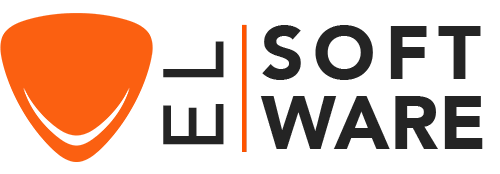Cómo Descargar, Instalar y Activar Excel 2021
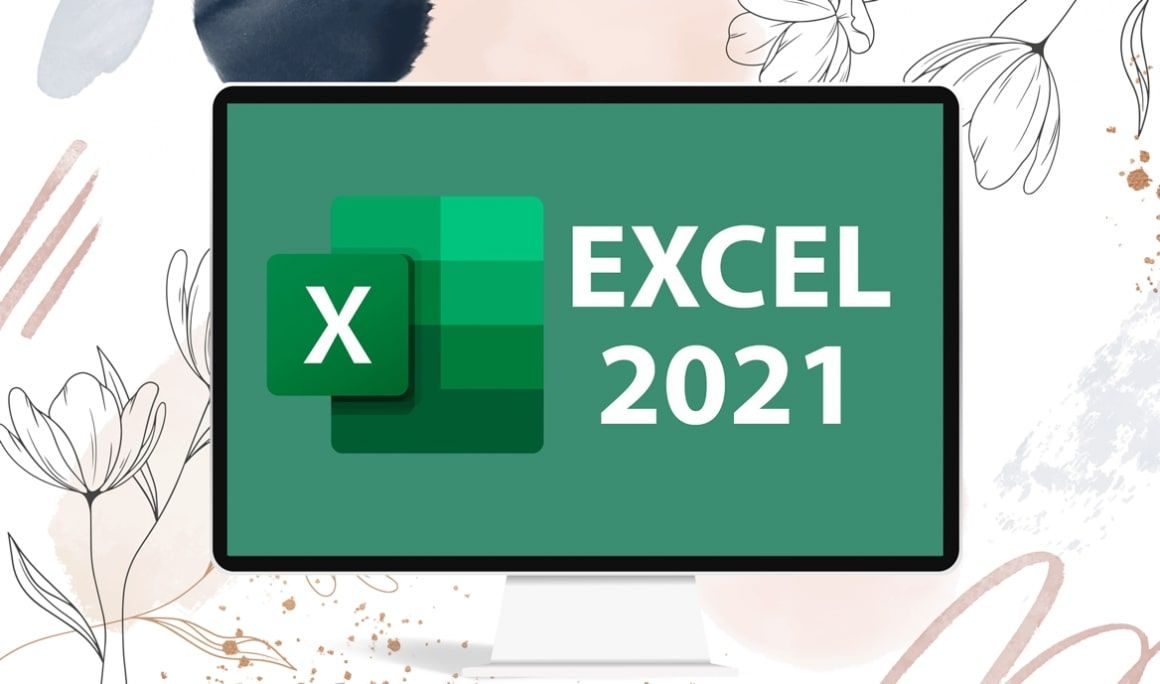
Introducción:
Como herramienta de análisis y documentación de datos, Microsoft Excel es un valioso software que puede utilizar cualquiera. Las "celdas" son intersecciones de dos columnas y una línea en un programa de hoja de cálculo Excel.
La descarga e instalación de Excel 2021 se explica en esta guía.
Requisitos
- Archivo de descarga de Excel 2021
- Sistema operativo: Windows 10, Windows 11 y Windows Server 2022
Pasos a seguir
-
Descargar Excel 2021
-
Después de recibir su pedido, haga clic en el enlace de descarga para iniciar la descarga de Excel 2021.
Espere a que se descargue, puede tardar unos minutos
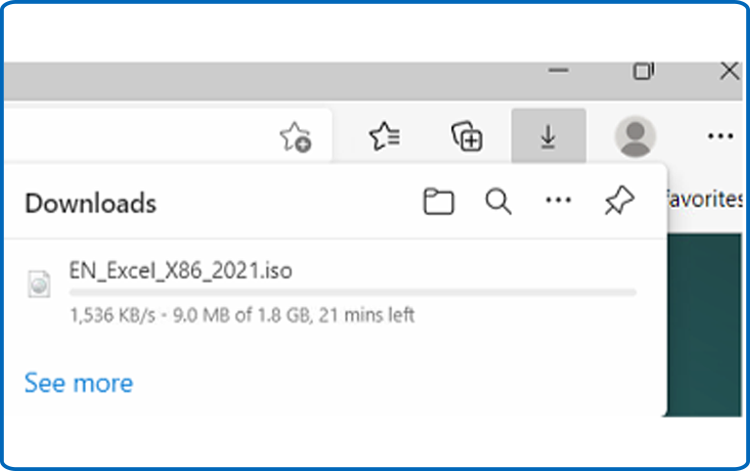
-
Abra la carpeta de descargas una vez que el archivo Excel se haya descargado.
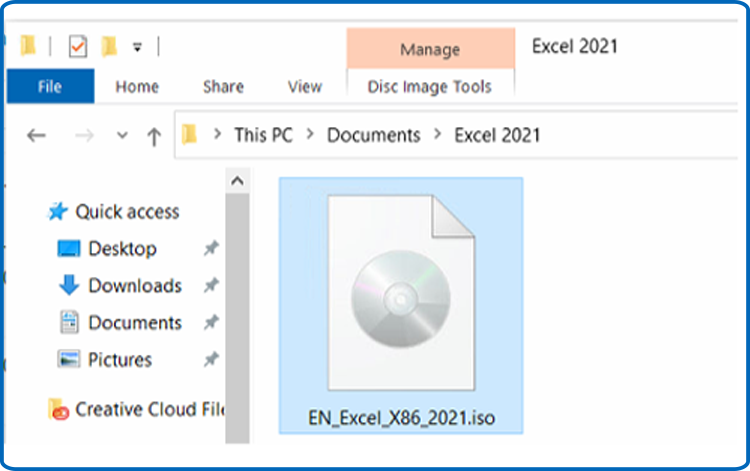
-
-
Instalar Excel 2021
-
Para montar el archivo de Excel, puede seguir uno de esos 2 métodos:
- Método 1:
Haga clic con el botón derecho del ratón en el archivo de Excel y luego haga clic en Montar para abrir la carpeta de instalación
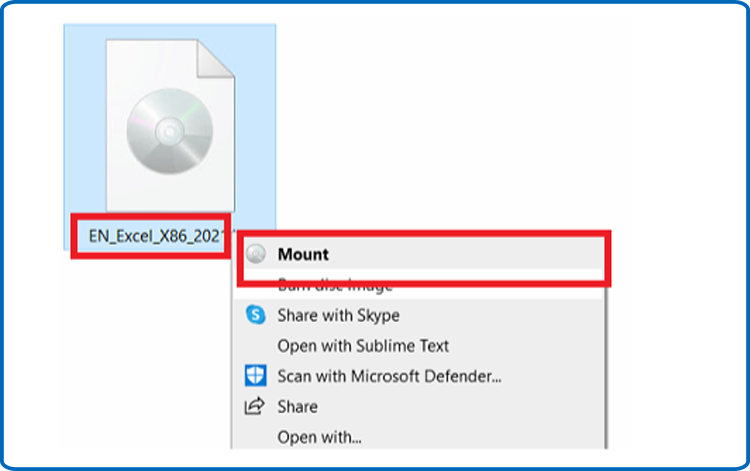
- Método 2:
Haga clic con el botón derecho del ratón en el archivo de Excel, haga clic en Abrir con y luego haga clic en Windows Explorar.
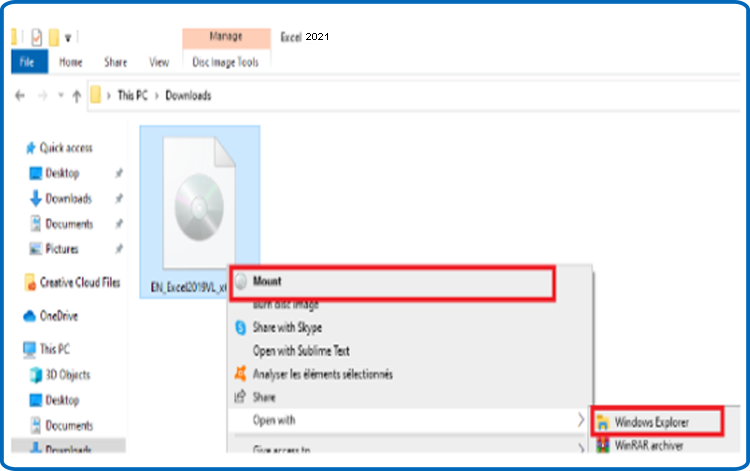
- Método 1:
-
Se abrirá la carpeta de instalación. Haga doble clic en Inicio para ejecutar la instalación de Excel 2021.
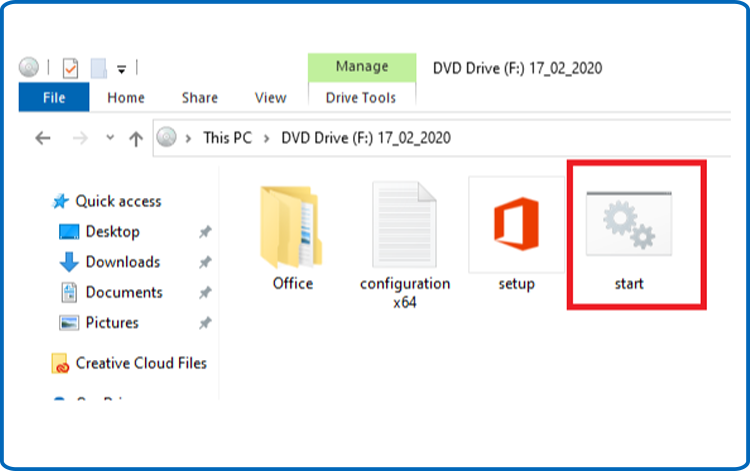
-
Esperemos unos minutos mientras se instala Excel.
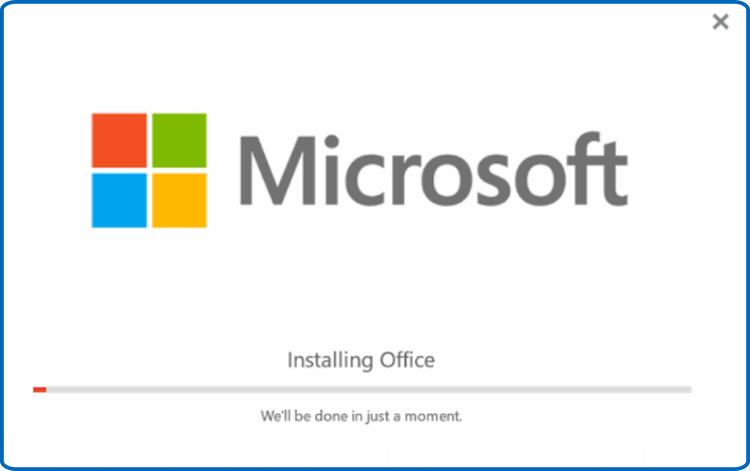
-
Excel 2021 ya está instalado. Haga clic en Cerrar, luego abramos la aplicación Excel para activarla.
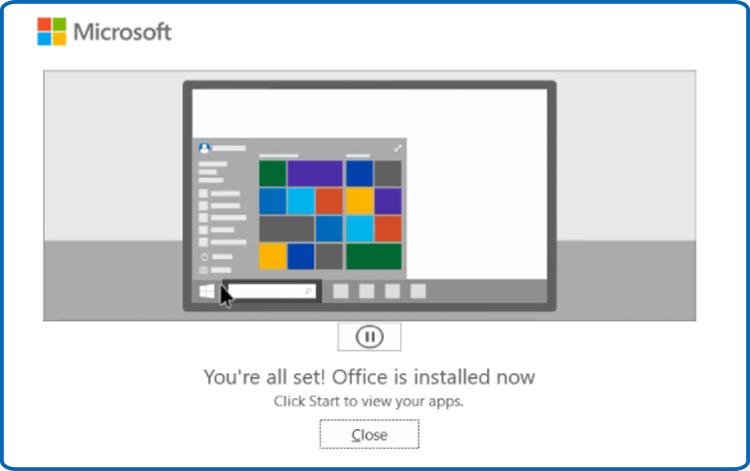
-
-
Activar Excel 2021
-
Para abrir Excel, hagamos clic en el botón de inicio y escribamos "Excel"
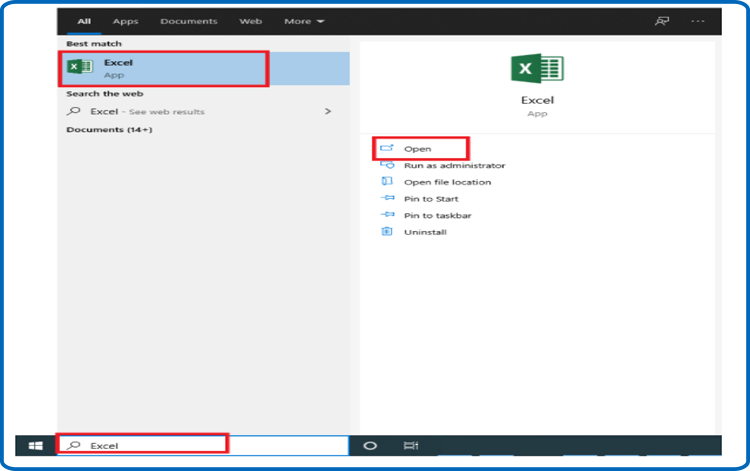
-
Haga clic en Libro de trabajo en blanco, Archivo y luego Cuenta.
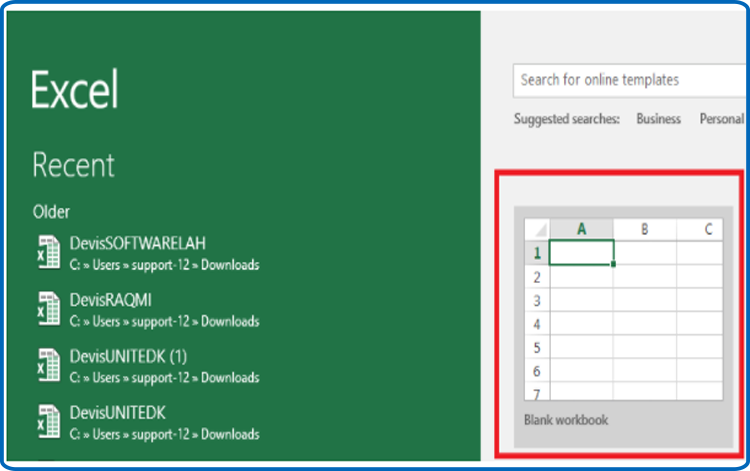
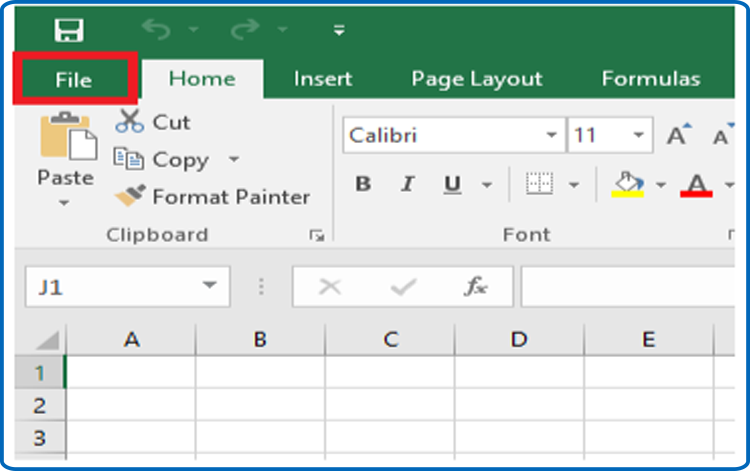
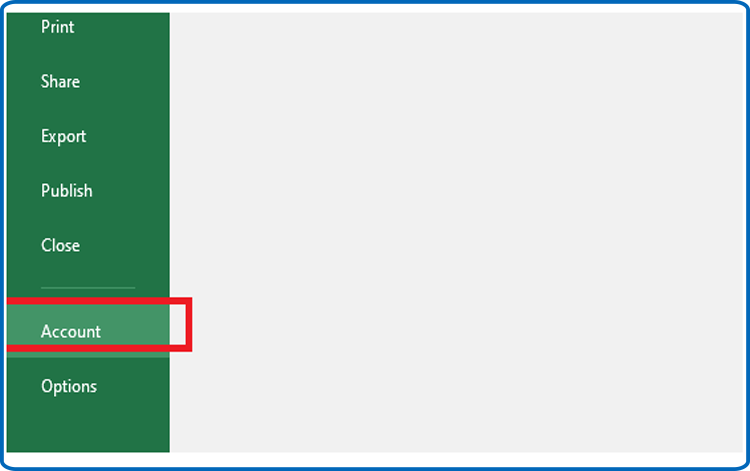
-
Haga clic en Cambiar mi clave de producto.
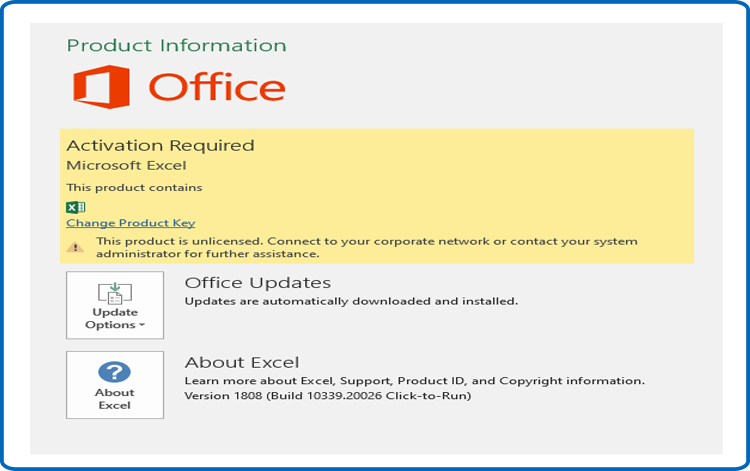
-
Ponga su clave de activación (25 caracteres), luego continúe para activar su Excel 2021.
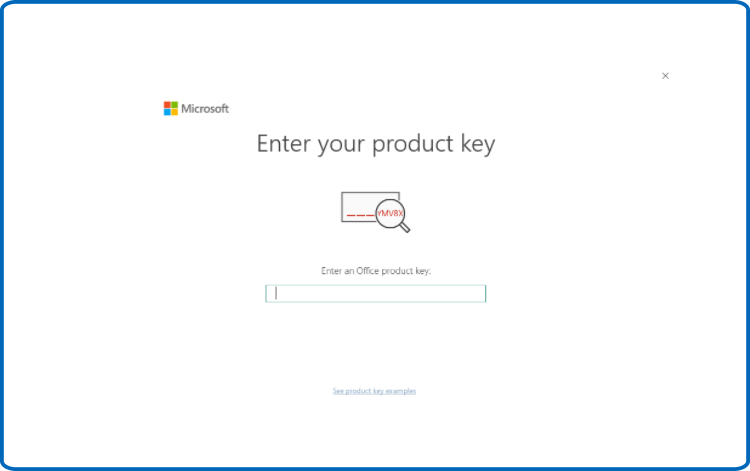
-
Su Excel 2021 ya está instalado y activado.
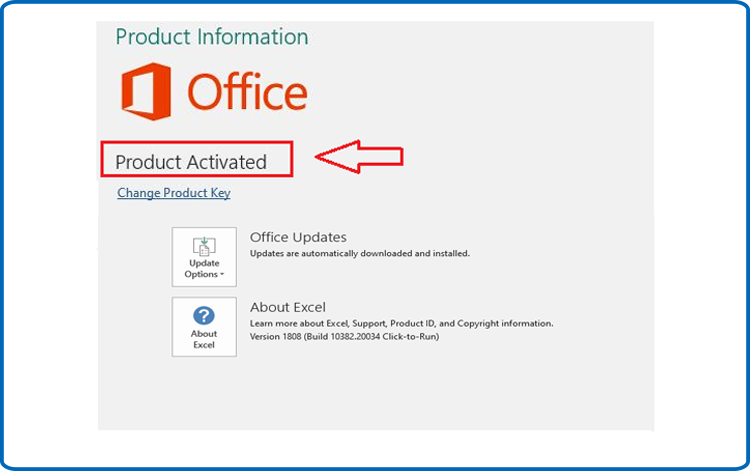
Listo, su Excel ya está instalado y activado.
-
-